CDN intelligent OptiPic
- Renvoie la version WebP de l'image.
si le navigateur prend en charge le format WebP - Renvoie une version compressée sans webp
si le navigateur ne supporte pas WebP - Rend réactif aux écrans mobiles
si l'image est ouverte depuis un mobile - Cache et accélère le chargement
réduire la charge de votre hébergement - Protège
vos images
préservation des droits d'auteur par les balises EXIF et IPTC - Utilisez votre propre
domaine
pour charger des images depuis img.domain.com, etc. - Lazy load
images
Les images se chargent lorsque vous faites défiler les pages
Si la version optimisée n'est pas encore prête au moment de la demande d'image, la version originale est renvoyée sans aucun traitement.
- Accélérer
le site - Améliorer
le référencement - Augmentation
de la conversion - Augmentation de Google
Pagespeed Insights
Comment fonctionne le CDN OptiPic ?
Convertit en WebP - le format d'image de nouvelle génération Résout le problème "Servir les images dans des formats de nouvelle génération" dans Google Pagespeed Insights
Si un visiteur de votre site utilise un navigateur supportant le format WebP, alors le CDN lui fournit exactement les versions WebP des images (les versions WebP sont générées automatiquement sur le côté CDN).
Pourquoi cela vaut-il la peine d'utiliser WebP ?
L'utilisation de Webp résout le problème « Utiliser des formats d'image modernes » dans Google Pagespeed Insights.
En bref, WebP compresse mieux le fichier, toutes choses égales par ailleurs, que les anciens formats (png et jpeg) - ce qui signifie qu'il prend moins de place sur l'hébergement et se charge plus rapidement dans le navigateur lors de la visualisation de la page.
La mise en œuvre de WebP est activement encouragée par Google - ils fournissent de telles statistiques :
- WebP compresse les images sans perte 26 % mieux que PNG.
- WebP compresse mieux les images avec perte que JPEG de 25 à 34 % avec le même indice de similarité structurelle (SSIM)
- WebP prend en charge la transparence sans perte (appelée alpha) avec une augmentation de taille de seulement 22 %.
Compresse les images
Si le navigateur du visiteur ne supporte pas Webp, alors le visiteur reçoit les images au format original (png/jpeg), mais pré-compressées/optimisées.
S'adapte aux téléphones portables
Si le visiteur ouvre le site depuis un téléphone mobile, alors les images sont non seulement automatiquement compressées ou converties en Webp, mais aussi automatiquement réduites en largeur (pour accélérer encore plus le téléchargement des images sur l'Internet mobile)
Cache et accélère le chargement
Les images ne seront pas converties, optimisées et compressées à la volée à chaque fois avec chaque demande. Toutes ces procédures seront exécutées par le CDN une fois pour l'image demandée. En arrière-plan, afin de ne pas ralentir la livraison des images au visiteur de votre site.
Comment connecter CDN OptiPic ?
Option #1: Utilisez le plugin pour votre CMS
entrez simplement l'url de votre site
Option #2: Connexion universelle via PHP (bibliothèque GitHub)
.htaccess ou php.ini.Exemple de connexion via .htaccess
php_value auto_prepend_file "<SITE_ROOT_DIRECTORY>/optipic-cdn-php/optipic-cdn-php/auto_prepend_file.php"
Exemple de connexion via php.ini
; Automatically add files before PHP document. ; http://php.net/auto-prepend-file auto_prepend_file = <SITE_ROOT_DIRECTORY>/optipic-cdn-php/optipic-cdn-php/auto_prepend_file.php
Obtenez de l'aide gratuite pour vous connecter
Vérifiez si l'image se charge via OptiPic CDN
CDN : Convertisseur d'URL pour les images dans le document
Option #3: Connexion universelle via le proxy Nginx
# OptiPic CDN: insert it into the Server structure
location ~* \.(png|jpg|jpeg)$ {
resolver 8.8.8.8; # Google DNS
set $cdn_host_value "cdn.optipic.io";
set $from_optipic "yes"; # to disable CDN OptiPic - set "no" value
if ($arg_no_optipic) {
set $from_optipic "no";
set $cdn_host_value $host;
}
proxy_redirect off;
proxy_set_header X-Forwarded-For $proxy_add_x_forwarded_for;
proxy_set_header X-Real-IP $remote_addr;
proxy_set_header Host $cdn_host_value;
if ($from_optipic = "yes") {
rewrite ^/(.*) /site-XXXXXX/$1 break;
proxy_pass http://$cdn_host_value;
}
# get-param ?no_optipic=1 - get image from your hosting directly (without CDN OptiPic)
try_files $uri 404;
}
XXXXXX — ID de votre site sur votre compte CDN OptiPicNous vous recommandons fortement de vérifier l'exactitude de la nouvelle version de la configuration avant de redémarrer nginx. Vous pouvez le faire avec la commande
nginx -t. Soft Reload (relecture des configurations) Nginx peut être par commande
nginx -s reloadDocumentation du proxy Nginx
Obtenez de l'aide gratuite pour vous connecter
Vérifiez si l'image se charge via OptiPic CDN
Option #4: Connexion via .htaccess (proxy Apache)
#---------------------------------------
# OptiPic CDN
# Requires enabled Apache modules: `rewrite`, `proxy_module` and `proxy_http_module`
# Add new 'IfModule mod_rewrite.c' block or inject into exist one
# Get support: https://optipic.io/get-free-help/?cdn=1
<IfModule mod_rewrite.c>
RewriteEngine On
SSLProxyEngine On
RewriteCond %{QUERY_STRING} !no_optipic=
RewriteRule "^(.*)\.(jpg|jpeg|png)$" "http://cdn.optipic.io/site-XXXXXX/$1.$2" [P]
</IfModule>
#----------------------------------------
XXXXXX — ID de votre site sur votre compte CDN OptiPicAvant de modifier
.htaccess, nous vous recommandons fortement de faire une sauvegarde du fichier et de vous assurer d'avoir un accès FTP au fichier.Obtenez de l'aide gratuite pour vous connecter
Vérifiez si l'image se charge via OptiPic CDN
Option #5: Changez simplement l'URL des images sur votre site !
Il n'était
pas optimisé
<img src="/upload/foo/bar/image.png">
Il est devenu
automatiquement optimisé
<img src="//cdn.optipic.io/site-XXXXXX/upload/foo/bar/image.png">
XXXXXX — ID de votre site sur votre compte CDN OptiPic
Commencez maintenant avec le forfait GRATUIT
Paiement unique — pas de frais mensuels
La première démo des vues 10,000 est gratuite.

 WordPress
WordPress 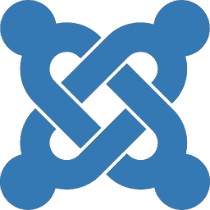 Joomla
Joomla 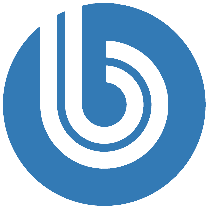 Bitrix
Bitrix 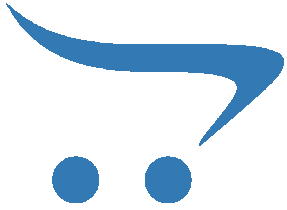 OpenCart
OpenCart 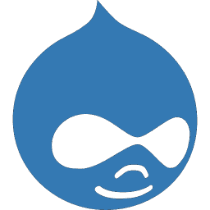 Drupal
Drupal 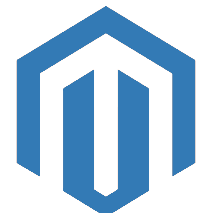 Magento
Magento 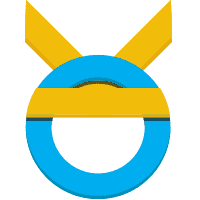 OkayCMS
OkayCMS  PrestaShop
PrestaShop  Yii
Yii 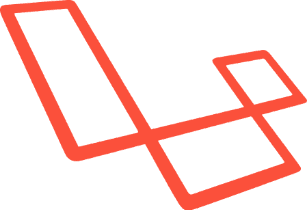 Laravel
Laravel  Symfony
Symfony  Zend Framework
Zend Framework 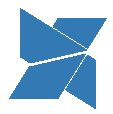 MODx
MODx 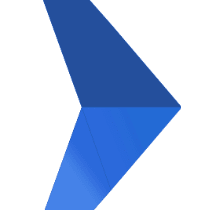 AMIRO.CMS
AMIRO.CMS 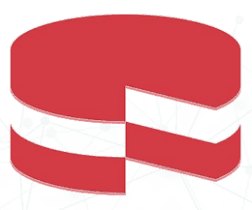 CakePHP
CakePHP  CodeIgniter
CodeIgniter  CS-Cart
CS-Cart 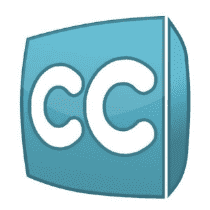 CubeCart
CubeCart  DataLife Engine
DataLife Engine  DIAFAN.CMS
DIAFAN.CMS  FuelPHP
FuelPHP 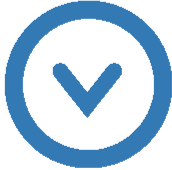 HostCMS
HostCMS 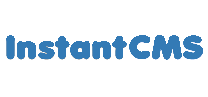 InstantCMS
InstantCMS 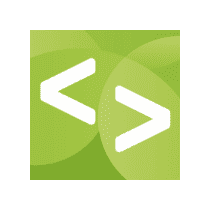 Jigoshop
Jigoshop  NetCat
NetCat 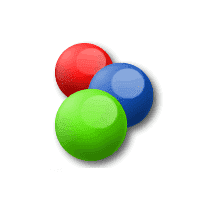 osCommerce
osCommerce 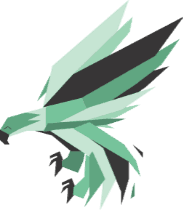 Phalcon
Phalcon  PHPixie
PHPixie 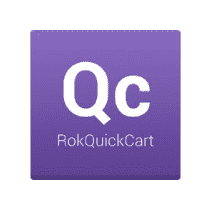 RokQuickCart
RokQuickCart  Shop-Script
Shop-Script 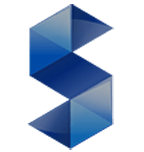 Simpla
Simpla 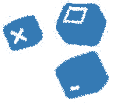 SiteEdit
SiteEdit 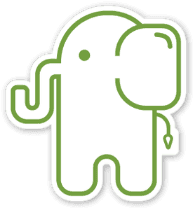 Slim
Slim  TomatoCart
TomatoCart 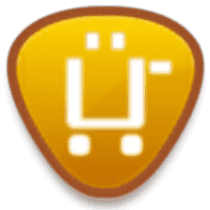 Ubercart
Ubercart  UMI.CMS
UMI.CMS  VirtueMart
VirtueMart  WooCommerce
WooCommerce 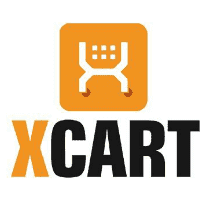 X Cart
X Cart  Zen Cart
Zen Cart  Zeuscart
Zeuscart 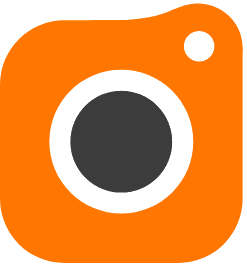 Piwigo
Piwigo 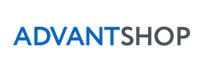 AdvantShop
AdvantShop  AFCommerce
AFCommerce